On rakendusi, mida kasutate pidevalt. Näiteks on mõnel alati põhjust WhatsApp avada; see kas vaatab kellegi olekut või kontrollib, kas teil on sõnum ja teid ei teavitatud sellest.
See ei tekita suurt ebamugavust, kui lahkute praegu kasutatavast rakendusest, et minna avakuvale, et avada teine. Kuid kui on midagi, mis ei saa asju isegi veidi kiiremaks muuta, tasub seda alati proovida.
Kuidas panna oma lemmikrakendused ujuvale ribale
Kuna meil kõigil on sageli kasutatav rakendus, on tore, et meil on sellele rakendusele kiire juurdepääs. Kui te ei peaks avamiseks isegi oma seadme avakuvale minema, läheks see veelgi kiiremini. Tänu rakendusele nimega Ujuv riba LG V30, saate mitme ülesandega töötamise ajal alati juurdepääsu oma lemmikrakendustele.
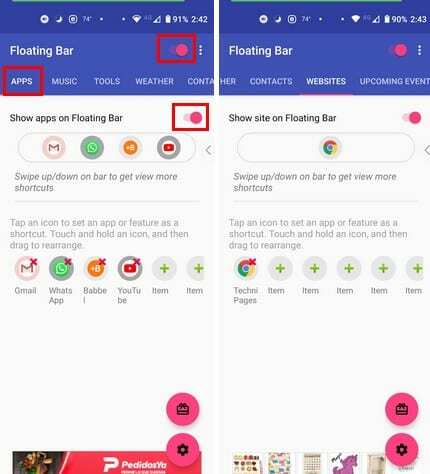
Ujuvale ribale saate lisada erinevaid asju. Näiteks saate lisada rakendusi, muusikat, tööriistu, ilma, kontakte, veebisaite, tulevasi sündmusi ja hiljutisi rakendusi. Oletame, et soovite ujuvale ribale rakendusi lisada. Rakendus võimaldab teil lisada kokku 20 rakendust ja saate ka rakenduste järjekorda muuta.
Alguses näete kokku ainult viit rakendust, kuid ülejäänute nägemiseks pühkige üles või alla ja ülejäänud rakendused kuvatakse teistel ridadel. Ujuva riba reguleerimiseks puudutage paremas alanurgas olevat hammasratast. Saate kohandada selliseid asju nagu:
- Peida horisontaalrežiimis
- Väljas puudutamisel kokku kukkuda
- Ringikujuline kerimine
- Peatage teenus, eemaldades ujukinupu
- Vibratsioon laienemisel
- Teema
- Riba läbipaistmatus – saate reguleerimiseks kasutada liugurit
- Vahelehtede ümberkorraldamine
Puudutades paremas ülanurgas olevaid punkte, saate osta rakenduse ja eemaldada reklaame. Näete ka võimalusi arendajale annetamiseks, et rakendust saaks täiustada. Ujuval ribal on teie ekraanil ikoon, mille nool osutab paremale. Rakenduste kuvamiseks puudutage lihtsalt noolt, et avada riba.
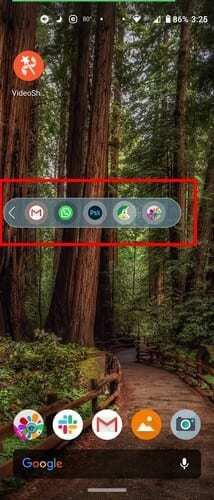
Kui te pole ujuva riba asukohaga rahul, saate selle lohistada mis tahes muusse kohta. Rakenduste lisamiseks või eemaldamiseks peate puudutama rakenduse ikooni. Rakendust ei saa hõljuva riba kaudu avada, kuna saate ainult vaadata ja puudutada rakendust, mida soovite avada.
Järeldus
Ujuv riba on väga kasulik, kuna te ei tea kunagi, millal peate kasutama ja rakendust võimalikult kiiresti kasutama. Näiteks kui vaatate TikToki videoid ja meenub äkki, et te ei saatnud seda töömeili homseks koosolekuks.